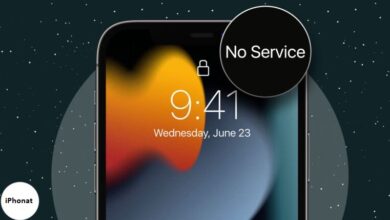كيفية إصلاح خطأ تنشيط iPhone 2021 ، بعد وضع جهاز iPhone الخاص بك في وضع الاسترداد وإعادة ضبطه على إعدادات
المصنع ، سترى شاشة قفل التنشيط أثناء إعداده.
الطريقة الأكثر مباشرة لتجاوز قفل التنشيط هي إدخال كلمة مرور معرف Apple التي كانت موجودة على iPhone قبل محوها.
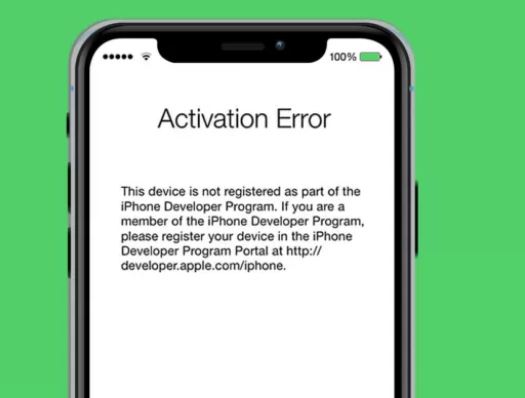
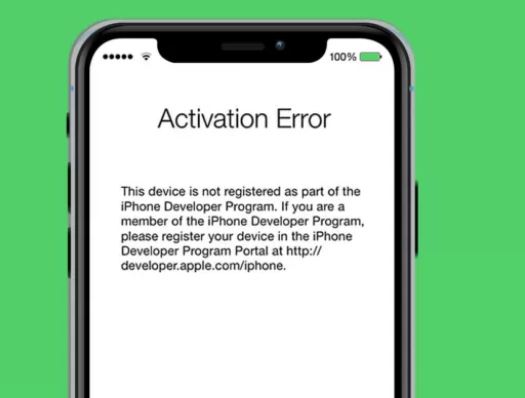
لكن في بعض الأحيان ، قد ترى أخطاء عند محاولة تمرير شاشة قفل التنشيط. لا تقلق ، إليك ستة حلول لإصلاح خطأ التنشيط على iPhone و iPad.
الأسباب المحتملة لخطأ التنشيط على iPhone
قبل القفز إلى الحلول ، قد يساعدك قضاء بعض الوقت وفهم سبب حدوث أخطاء تنشيط iPhone هذه. يمكن أن يكون راجعا إلى واحد أو مجموعة من الأسباب التالية:
- قد يكون خادم التنشيط من طرف Apple معطلاً.
- قد يكون هناك خطأ في اتصالك بالإنترنت.
- و قد لا تكون بطاقة SIM مدعومة. أو ، قد يواجه مشغل شبكة الجوال لديك مشكلات ، مما يؤدي إلى حدوث أخطاء في التنشيط على أجهزة iPhone التي تم شراؤها منها.
- iTunes أو Finder غير قادر على التحقق من iPhone الخاص بك.
- يوجد عيب في التصنيع في جهازك الخاص. (نادر جدًا ، لكن ممكن.)
6 حلول لإصلاح خطأ تنشيط iPhone
- تحقق من صفحة حالة نظام Apple
- أعد تشغيل جهاز iPhone الخاص بك
- استخدم شبكة Wi-Fi موثوقة بدلاً من البيانات الخلوية
- أخرج بطاقة SIM وأعد إدخالها
- حاول تنشيط جهاز iPhone الخاص بك باستخدام جهاز Mac أو الكمبيوتر الشخصي
- الاتصال بالدعم أبل
1. تحقق من صفحة حالة نظام Apple
كما ذكرنا سابقًا ، لا يتطلب تجاوز قفل التنشيط سوى كلمة مرور معرف Apple. ومع ذلك ، قد يكون انقطاع الخدمة في خوادم Apple هو السبب في خطأ التنشيط.
ومع ذلك ، يجب أن تكون خطوتك الأولى هي التحقق من حالة نظام Apple. للقيام بذلك ، توجه إلى صفحة حالة خادم Apple وتأكد من أن الخيارات مثل App Store و Find My و iCloud Account & Sign In و iOS Device Activation تعمل بشكل مناسب.
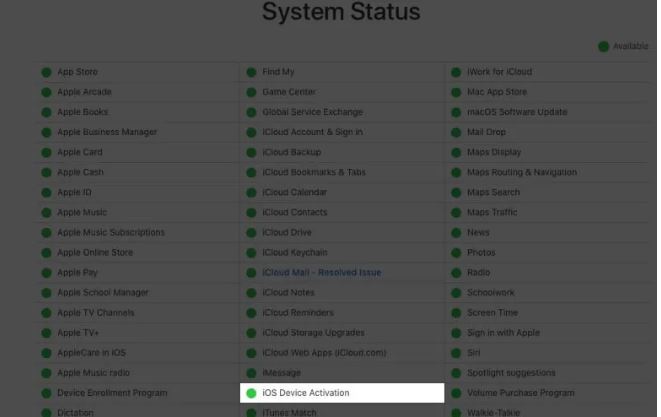
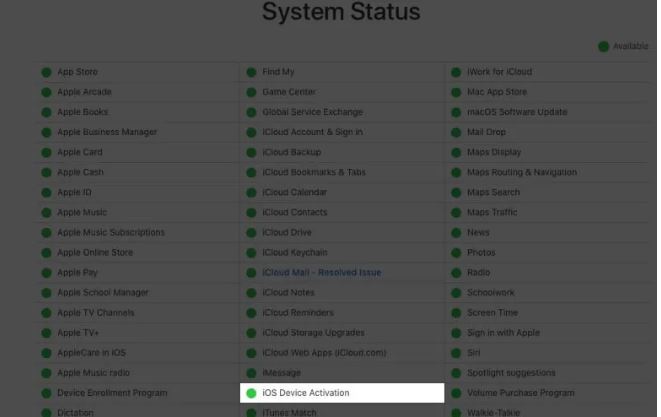
2. أعد تشغيل جهاز iPhone الخاص بك
ثانيًا ، إذا لم تتمكن من تجاوز قفل التنشيط لأنه فشل بشكل متكرر ، ففكر في إعادة تشغيل جهاز iPhone الخاص بك وجرب عملية الإعداد مرة أخرى. تختلف خطوات إعادة التشغيل وفقًا لطراز iPhone الخاص بك . تأكد من اتباع الخطوات الصحيحة.
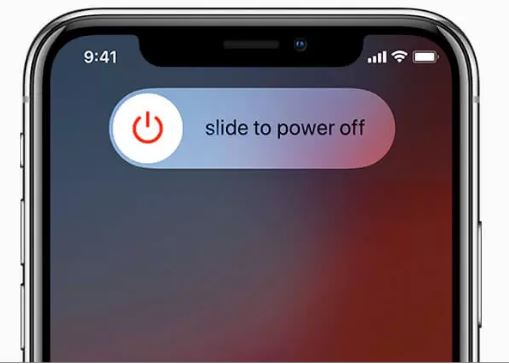
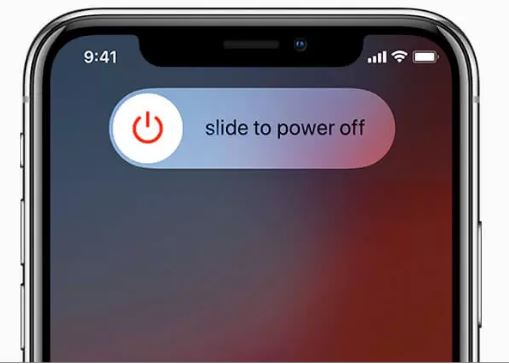
3. استخدم شبكة Wi-Fi موثوقة بدلاً من البيانات الخلوية
قد ترى خطأ في التنشيط إذا كانت شبكة Wi-Fi التي تتصل بها ليست قوية أو موثوقة. لإصلاح هذا:
- أعد تشغيل موجه Wi-Fi.
- تأكد من عدم وجود VPN نشط على مستوى جهاز التوجيه.
- إذا استمرت المشكلة ، فاتصل بشبكة Wi-Fi مختلفة أو اطلب من أحد أفراد الأسرة تمكين نقطة الاتصال الشخصية الخاصة به على هواتفهم حتى تتمكن من الاتصال بها لإكمال إعداد iPhone الخاص بك.
4. قم بإزالة بطاقة SIM وأعد إدخالها
قم بإزالة وإعادة إدخال بطاقة SIM في جهاز iPhone الخاص بك. أيضًا ، إذا كنت تستخدم البيانات الخلوية ، فتأكد من أن خطتك بها بدل بيانات كافٍ. إذا كانت البيانات الخلوية غير متوفرة ولا شبكة Wi-Fi أيضًا ، فلن تتمكن من تجاوز شاشة قفل التنشيط.


5. حاول تنشيط جهاز iPhone الخاص بك باستخدام Mac أو الكمبيوتر الشخصي
هل تعلم أنه يمكنك استخدام جهاز Mac أو الكمبيوتر الشخصي لتنشيط جهاز iPhone الخاص بك؟ لهذا ، سيتعين عليك استخدام iTunes على Windows PC و Mac الذي يعمل بنظام macOS Mojave والإصدارات الأقدم. إذا كنت تستخدم macOS Catalina أو إصدارًا أحدث ، فاستخدم Finder.
قم بتوصيل جهاز iPhone بجهاز الكمبيوتر الخاص بك باستخدام كابل Lightning مناسب وافتح iTunes أو Finder. بعد ذلك ، حدد iPhone الخاص بك ، وسترى شاشة الإعداد. اتبع الخطوات الموضحة لإصلاح خطأ التنشيط.
6. اتصل بدعم Apple
أخيرًا ، إذا لم يساعدك شيء ، فاتصل بدعم Apple . يمكنك أيضًا زيارة متجر Apple. تأكد من حمل فاتورة iPhone معك. لقد تحدثنا أكثر عن ذلك في مقالة “كيفية تجاوز قفل التنشيط” المرتبطة في الفقرة الأولى.
هذه هي الطريقة التي يمكنك بها إصلاح خطأ التنشيط أثناء إعداد جهاز iPhone الخاص بك بعد الاستعادة. آمل أن يكون الدليل أعلاه مفيدًا. إذا كنت بحاجة إلى مزيد من المساعدة ، فيرجى طرح أي أسئلة في قسم التعليقات أدناه.
أخيرًا ، إليك بعض الأسئلة الأكثر شيوعًا. إلق نظرة.هل ستتخلص إعادة ضبط المصنع من قفل التنشيط؟
لا ، في الواقع ، بعد إعادة ضبط المصنع ، سترى شاشة قفل التنشيط. يجب عليك إدخال كلمة مرور معرف Apple التي كانت موجودة على iPhone أثناء إعادة تعيين إعدادات المصنع لتجاوزها. كيف يمكنني تعطيل قفل التنشيط ؟
أسهل طريقة لتعطيل قفل التنشيط هي إدخال كلمة مرور معرف Apple. إذا كنت لا تتذكر ذلك ، فتأكد من حصولك على فاتورة iPhone واتصل بدعم Apple. سيقومون بفصل iPhone عن معرف Apple هذا ، شريطة أن تظهر الفاتورة الصالحة.هل يمكن إزالة قفل التنشيط؟
نعم. عن طريق إدخال كلمة مرور معرف Apple أو الحصول على فاتورة صالحة والاتصال بدعم Apple. راجع هذا لمزيد من الطرق لتجاوز قفل تنشيط iPhone . كيف يمكنني إعادة ضبط جهاز iPhone الخاص بي بقفل التنشيط؟
لا يمكنك إعادة تعيين جهاز iPhone الخاص بك بقفل التنشيط. يمكنك وضع الهاتف في وضع الاسترداد ومسح كل شيء مرة أخرى. ولكن بمجرد الانتهاء من ذلك ، سترى نفس شاشة قفل التنشيط مرة أخرى.